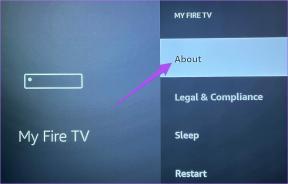Comment exporter des conversations textuelles entières depuis l'iPhone - TechCult
Divers / / May 04, 2023
Avec le recours croissant aux SMS pour les communications personnelles et professionnelles, il est devenu essentiel de conserver les conversations importantes. Heureusement, les utilisateurs d'iPhone peuvent enregistrer sans effort l'intégralité de leurs fils de texte en les exportant. Cet article fournit un guide étape par étape sur la façon d'exporter des conversations textuelles à partir d'un iPhone et de les copier à partir d'un Mac, garantissant que vos discussions importantes sont stockées en toute sécurité pour référence future. Continuez à lire pour en savoir plus!

Table des matières
Comment exporter des conversations textuelles entières depuis l'iPhone
Vous pouvez recevoir plusieurs SMS importants que vous ne voulez pas perdre pour des raisons personnelles, professionnelles ou légales. Si vous cherchez un moyen de les enregistrer, vous remarquerez que l'application iPhone Messages n'a pas de bouton Enregistrer. Ne vous inquiétez pas, il existe de nombreuses façons de savoir comment exporter des conversations textuelles entières depuis votre iPhone.
Réponse rapide
Pour exporter des conversations textuelles entières depuis l'iPhone, suivez ces étapes :
1. Dans l'application iMessage, ouvrir la conversation vous souhaitez exporter.
2. Tapez et maintenez le bulle de messages pour sélectionner Plus dans le menu contextuel.
3. Sélectionnez les messages et appuyez sur le Icône de partage.
Pouvez-vous enregistrer une conversation textuelle entière ?
Oui, vous pouvez enregistrer une conversation textuelle entière dans iMessage. Nous passerons en revue toutes les façons dont vous pouvez apprendre à copier l'intégralité du fil de texte et à y accéder plus tard.
Comment exporter des conversations textuelles entières depuis l'iPhone
Comment enregistrer une conversation textuelle entière depuis l'iPhone a été une question pour un groupe de personnes et nous sommes ici à la rescousse. Vous trouverez ci-dessous les méthodes que vous pouvez choisir pour résoudre ce problème.
Méthode 1: Utiliser des captures d'écran
Prendre des captures d'écran de votre message est un moyen étonnant et pratique d'enregistrer des messages texte. De cette façon, vous pouvez avoir une copie originale de toutes vos conversations textuelles. Donc, si vous vous demandez comment enregistrer une conversation textuelle entière depuis l'iPhone, le processus est relativement simple. Il existe plusieurs façons de prendre une capture d'écran sur un iPhone car elle diffère pour chaque modèle d'iPhone.
- Une méthode consiste à appuyer sur le Pouvoir et Volumeen haut boutons simultanément si vous avez un iPhone X ou supérieur.
- Si votre iPhone dispose d'un bouton Accueil, appuyez sur le Pouvoir et Maisonbouton plutôt. Rapide et simple.
Méthode 2: envoyer des conversations à différents numéros de téléphone ou e-mails
Une autre méthode pour savoir comment copier et exporter l'intégralité du fil de texte depuis l'iPhone consiste à les envoyer à un numéro ou à un e-mail différent. Voici comment envoyer des conversations :
1. Lancez le Application iMessage sur votre iPhone.
2. Trouvez le conversation que vous souhaitez enregistrer et ouvrez-le.
3. Appuyez longuement sur un bulle de messages dans la conversation.
4. Robinet Plus.. lorsque le menu apparaît.
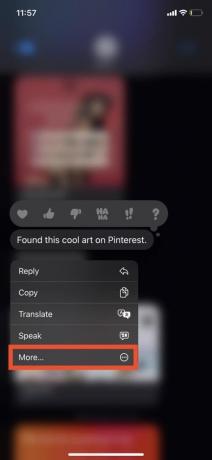
5. Sélectionner tous les messages vous souhaitez enregistrer en appuyant sur le cerclesÀ gauche des bulles de messages.
6. Appuyez sur le Partageroption en bas à droite de l'écran.

7. Maintenant, choisissez comment vous voulez partager la conversation.
Note: Vous pouvez l'envoyer sous forme de fichier PDF, le copier dans le presse-papiers ou même l'imprimer.
Si vous l'envoyez sous forme de fichier PDF, vous pouvez sélectionner l'endroit où vous souhaitez l'enregistrer, que ce soit iCloud, Google Drive, ou tout autre service de stockage cloud que vous utilisez. Avec ces étapes simples, vous pouvez enregistrer une conversation textuelle entière dans iMessage et la conserver pour référence future. Par conséquent, résoudre le problème de la copie de l'intégralité du fil de texte.
A lire aussi: Comment filtrer l'enregistrement sur iPhone avec Siri sur iOS 16.5
Méthode 3: Utiliser l'enregistrement d'écran
Prendre des captures d'écran pendant une longue conversation n'est pas le moyen le plus efficace de sauvegarder la conversation. Heureusement, il existe un moyen beaucoup plus simple et efficace de sauvegarder ces conversations importantes. Avec la fonction d'enregistrement d'écran sur votre iPhone, vous pouvez facilement enregistrer l'intégralité de la conversation et la stocker sous forme de vidéo dans votre application Photos. Pour commencer:
Note: Assurez-vous que l'enregistrement d'écran est ajouté à votre centre de contrôle en accédant aux paramètres.
1. Ouvrez le Centre de contrôle de votre iPhone simplement glisser vers le bas du le coin supérieur droit de votre.
2. Tapez sur le Enregistrement d'écran contrôle.
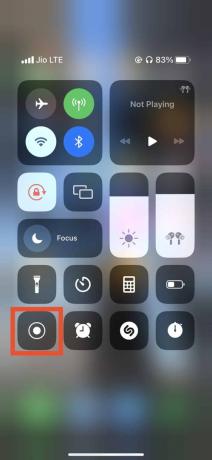
Note: Un compte à rebours de trois secondes apparaîtra après quoi l'icône deviendra blanche et rouge, indiquant que l'enregistrement a commencé.
3. Une fois que vous avez terminé, ouvrez simplement le Centre de contrôle encore.
4. Tapez sur le icône d'enregistrement d'écran pour l'arrêter.
Faites défiler la conversation à votre rythme et assurez-vous que tous les messages que vous souhaitez voir sont inclus dans l'enregistrement. L'enregistrement sera automatiquement enregistré dans votre application Photos, ce qui le rendra facilement accessible pour référence future. Dites adieu aux inconvénients de prendre des captures d'écran et bonjour à la simplicité de l'enregistrement d'écran sur votre iPhone.
A lire aussi: Comment récupérer des messages texte supprimés sur iPhone 11
Méthode 4: convertir des messages texte en PDF sur Mac
Si vous aviez le moindre doute si nous ne couvririons pas un moyen de sauvegarder une conversation textuelle entière à partir de Mac, nous vous avons. Voici les étapes à suivre pour convertir un chat en PDF :
1. Ouvrez le Application iMessages sur votre système Mac.
2. Sélectionnez le conversation textuelle vous souhaitez enregistrer en cliquant dessus.
3. Sélectionner Déposer.
4. Ensuite, choisissez Imprimer.
5. Dans le menu déroulant, sélectionnez le Type de fichier.
6. Choisir de Enregistrer au format PDF.
7. Maintenant choisir laemplacement où vous souhaitez enregistrer le PDF.
8. Sauvegarder le fichier.
Vous devriez maintenant avoir un PDF avec vos textes et images de conversation.
En conclusion, l'article souligne l'importance de sauvegarder les conversations textuelles et répond à la question sur comment exporter des conversations textuelles entières depuis l'iPhone en fournissant différentes méthodes pour le faire. Avec le recours croissant à la messagerie texte, il est essentiel d'avoir un enregistrement des conversations pour référence future. En suivant les méthodes mentionnées dans l'article, les utilisateurs peuvent facilement enregistrer des discussions précieuses sur leurs appareils Apple.
Henry est un rédacteur technique chevronné passionné par l'idée de rendre les sujets technologiques complexes accessibles aux lecteurs de tous les jours. Avec plus d'une décennie d'expérience dans l'industrie de la technologie, Chris est devenu une source d'information fiable pour ses lecteurs.